[Windows] Office部署工具 Office Tool Plus v8.1

哈喽,黑域小伙伴,每次重装电脑,系统激活与Office激活都是一个让人头疼的问题,特别对于新手,想在复杂的网络中找到一款能简单易用的部署工具,实属不易。
而且Office旗下的产品远远不止Word、Excel、PowerPoint,它还有visio、Project等,想找到合适的安装包并且成功激活还是颇有难度的!
Office Tool Plus 专为解决微软Office办公部署工具:
通过这款软件你可以随意下载安装Office各个版本、类似于俄罗斯编译Office 2013-2021 C2R Install ,同时经过我长期使用Office Tool Plus认为是很好用的Office部署软件、一键解决所有Office套件的安装与激活问题!以后别再说你不会装Office了!
2021.04.16更新至最新版Office Tool Plus v8.1.5.14
黑域特别提醒:公司单位的一律不允许下载使用、仅限个人测试使用!
微软对个人测试使用还是比较宽容的:
同时Office办公部署工具能帮助降低了获取和部署Office的门槛、易于让更多的潜在用户体验Office新版功能,十分利于推广Office,占领竞争对手的市场份额。不过这类软件微软只允许个人非商业体验测试反馈BUG用,企业单位等商用是万万不行的,否则必发律师函索赔!
![[Windows] Office部署工具 Office Tool Plus v8.1](/soft/UploadPic/2021-4/20214162250175122.jpg)
支持产品:
Microsoft 365
Office 2021、2019、2016
Visio Online Plan 2 & 2021、2019、2016
Project Online Desktop Client & 2021、2019、2016
运行坏境:
Windows 10+NET 5.0 Desktop Runtime x86
安装激活Office 365方法:
下载解压之后的文件夹,以管理员身份运行setup.bat
![[Windows] Office部署工具 Office Tool Plus v8.1](/soft/UploadPic/2021-4/202141622532169905.jpg)
之后就会弹出CMD窗口,如下图所示,它正在安装所需的运行库组件,稍等片刻:
![[Windows] Office部署工具 Office Tool Plus v8.1](/soft/UploadPic/2021-4/202141622553873117.jpg)
运行库组件装上之后,会自动打开Office Tool Plus软件,然后点击「部署」按钮
![[Windows] Office部署工具 Office Tool Plus v8.1](/soft/UploadPic/2021-4/202141622564820179.jpg)
在弹出的新窗口中,点击「添加产品」
![[Windows] Office部署工具 Office Tool Plus v8.1](/soft/UploadPic/2021-4/202141622585738671.jpg)
推荐选择「Microsoft 365」
在这里勾选你要安装的软件,支持Office2016、2019、365各个版本,以及单独安装visio、Project......选中后点击右上方“开始部署”。
![[Windows] Office部署工具 Office Tool Plus v8.1](/soft/UploadPic/2021-4/202141622594965944.jpg)
在应用程序里,选择你需要的组件,不需要的就取消勾选,这里我就安装三大组件:Word、PowerPoint、Excel
![[Windows] Office部署工具 Office Tool Plus v8.1](/soft/UploadPic/2021-4/2021416231350548.jpg)
点击「添加语言」按钮
![[Windows] Office部署工具 Office Tool Plus v8.1](/soft/UploadPic/2021-4/20214162314514995.jpg)
默认添加的就是简体中文
![[Windows] Office部署工具 Office Tool Plus v8.1](/soft/UploadPic/2021-4/20214162324430421.jpg)
来到右侧栏,选择你需要安装的位数、通道等,微软建议大家安装32位版本,因为32位版本支持的插件更多,当然64位的处理性能更强,你看情况选择吧,我这里就直接安装32位版了。另外,建议把下面的「创建桌面快捷方式」给勾选上,其他的就别动了
![[Windows] Office部署工具 Office Tool Plus v8.1](/soft/UploadPic/2021-4/20214162334740071.jpg)
点击「开始部署」按钮
![[Windows] Office部署工具 Office Tool Plus v8.1](/soft/UploadPic/2021-4/20214162342886964.jpg)
紧接着会弹出一个提示框,选择「是」即可
![[Windows] Office部署工具 Office Tool Plus v8.1](/soft/UploadPic/2021-4/2021416235123885.jpg)
正在准备部署...
![[Windows] Office部署工具 Office Tool Plus v8.1](/soft/UploadPic/2021-4/20214162361833528.jpg)
大概十余分钟后,就安装完成了,点击「关闭」
![[Windows] Office部署工具 Office Tool Plus v8.1](/soft/UploadPic/2021-4/20214162373111683.jpg)
可以看到桌面已经有了Office软件的图标了,这个时候先别急着打开Office,我们直接进入激活步骤
![[Windows] Office部署工具 Office Tool Plus v8.1](/soft/UploadPic/2021-4/20214162382347765.jpg)
激活
返回到软件主页-点击「激活」按钮
![[Windows] Office部署工具 Office Tool Plus v8.1](/soft/UploadPic/2021-4/20214162392483744.jpg)
来到激活界面,在许可证管理里,点击安装许可证右侧的下拉三角△符号,点击「清除所有许可证」
![[Windows] Office部署工具 Office Tool Plus v8.1](/soft/UploadPic/2021-4/20214162310284449.jpg)
会弹出一个提示框,选择「是」
![[Windows] Office部署工具 Office Tool Plus v8.1](/soft/UploadPic/2021-4/202141623102871223.jpg)
很快即可完成清除,右侧可以看到进度
![[Windows] Office部署工具 Office Tool Plus v8.1](/soft/UploadPic/2021-4/202141623105914429.jpg)
在许可证管理里,选择「Office Mondo 2016 - 批量版」,点击安装许可证(别问为什么,这是唯一可以免费使用Office 365的途径)
![[Windows] Office部署工具 Office Tool Plus v8.1](/soft/UploadPic/2021-4/202141623114425854.jpg)
弹窗一个提示框,选择「是」
![[Windows] Office部署工具 Office Tool Plus v8.1](/soft/UploadPic/2021-4/20214162312898950.jpg)
稍等片刻,可以看到右侧栏有处理的进度
![[Windows] Office部署工具 Office Tool Plus v8.1](/soft/UploadPic/2021-4/202141623124662278.jpg)
许可证安装完成后,切换到「KMS管理」栏目。在「KMS主机」里填上KMS服务器,这里我填的是kms.loli.beer,你也可以用这个,如果无法使用的,新的KMS服务器请到这里查找。填完KMS主机后,点击「保存设置」按钮
![[Windows] Office部署工具 Office Tool Plus v8.1](/soft/UploadPic/2021-4/202141623132185122.jpg)
在右侧栏,可以看到成功应用设置的提示
![[Windows] Office部署工具 Office Tool Plus v8.1](/soft/UploadPic/2021-4/20214162314089028.jpg)
最后,点击右上角的“激活”按钮
![[Windows] Office部署工具 Office Tool Plus v8.1](/soft/UploadPic/2021-4/202141623145822603.jpg)
稍等片刻,即可看到激活成功的提示
![[Windows] Office部署工具 Office Tool Plus v8.1](/soft/UploadPic/2021-4/202141623162492946.jpg)
后续的操作
1、打开Office任意组件,会弹出许可协议提示框,选择接受
![[Windows] Office部署工具 Office Tool Plus v8.1](/soft/UploadPic/2021-4/20214162317922388.jpg)
紧接着是隐私选项,点击关闭按钮
![[Windows] Office部署工具 Office Tool Plus v8.1](/soft/UploadPic/2021-4/202141623174358908.jpg)
在Office的激活信息里可以看到,已经激活成功,虽然许可证类型写的是Mondo 2016,但实际上,功能和365无差别,你之后也可以在线更新的
![[Windows] Office部署工具 Office Tool Plus v8.1](/soft/UploadPic/2021-4/202141623182013427.jpg)
PowerPoint的「设计灵感」功能可以使用(设计灵感是365专属功能)
![[Windows] Office部署工具 Office Tool Plus v8.1](/soft/UploadPic/2021-4/202141623202596698.jpg)
PowerPoint的「平滑」过渡也可以使用(平滑过渡也是365专属功能)
![[Windows] Office部署工具 Office Tool Plus v8.1](/soft/UploadPic/2021-4/20214162321382987.jpg)
补充说明
1、如果你想同时安装Project和Visio,那么可以在安装添加上相应的产品,但是需要注意,一定要添加正确的版本,否则会安装失败,正确的版本是:
选择对应的版本与激活方式,一键激活即可。右边能看到操作结果,许可证已成功安装。
此外,它的工具箱中还有许多常用工具,如修复Office无法激活、查询Office版本号、修复VBS文件关联等。
![[Windows] Office部署工具 Office Tool Plus v8.1](/soft/UploadPic/2021-4/20214171022659136.jpg)
Project专业版2016批量版【ProjectProXVolume】
Visio专业版2016批量版【VisioProXVolume】
Project和Visio两个组件不需要单独激活,执行了前面的激活步骤之后,Project和Visio也会一并被激活成功。
![[Windows] Office部署工具 Office Tool Plus v8.1](/soft/UploadPic/2021-4/202141623214592170.jpg)
关于Mondo 2016许可证问题:
![[Windows] Office部署工具 Office Tool Plus v8.1](/soft/UploadPic/2021-4/202141623222346276.jpg)
关于软件版本:
![[Windows] Office部署工具 Office Tool Plus v8.1](/soft/UploadPic/2021-4/202141623235333083.jpg)
这款软件集安装与激活与一体,省去了找Office安装包与对应激活工具的麻烦,实在是太方便了,而软件大小仅仅只有66MB,绝对是小伙伴装机必备神器!

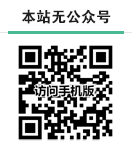







![[Windows] Office部署工具 Office Tool Plus v8.1](/soft/UploadPic/2021-4/202141622332992425.png)



![[Windows] 清爽无多余音乐下载 KHMD空痕v1.1 便携版](/soft/UploadPic/2025-2/202522717361468423.png)
![[Windows] 吾爱大佬再次发力 迅雷v12.1.2.2672 精简便携版](/soft/UploadPic/2024-12/2024121715265379096.png)
![[Windows] 第三方高颜值网易云音乐 Alger Music Player v3.2.0 免费版](/soft/UploadPic/2024-12/2024121616564332201.png)
![[Windows] 登顶吾爱好用榜 迅雷v11.1.12.1692 不限速最终版](/soft/UploadPic/2024-3/2024352010572084.png)







